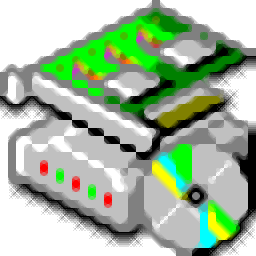
DriverView(Windows驱动程序列表加载与管理器)
v1.50 免费版- 软件大小:1.12 MB
- 更新日期:2021-01-11 14:40
- 软件语言:英文
- 软件类别:驱动补丁
- 软件授权:免费版
- 软件官网:待审核
- 适用平台:WinXP, Win7, Win8, Win10, WinAll
- 软件厂商:

软件介绍 人气软件 下载地址
DriverView是一款多功能Windows驱动程序列表加载与管理器,此工具可以帮助用户对电脑系统中的驱动应用以及有关驱动的数据进行管理,同时还支持显示系统上当前加载的所有设备驱动程序的列表,对于列表中的每个驱动程序,将显示其他有用的信息:驱动程序的加载地址/描述/版本/产品名称,创建驱动程序的公司等;新版本新增了二级排序支持:现在用户可以通过单击列标题的同时按住Shift键来进行二级排序,用户需要注意的是,在单击第二/第三/第四列时,只需按住Shift键即可,要对第一列进行排序,请不要按住Shift键;添加了数字签名列,如果使用数字签名对驱动程序进行了签名,该列将显示签名者名称;仅当读取数字签名选项(在选项菜单下)打开时,此列才有效!
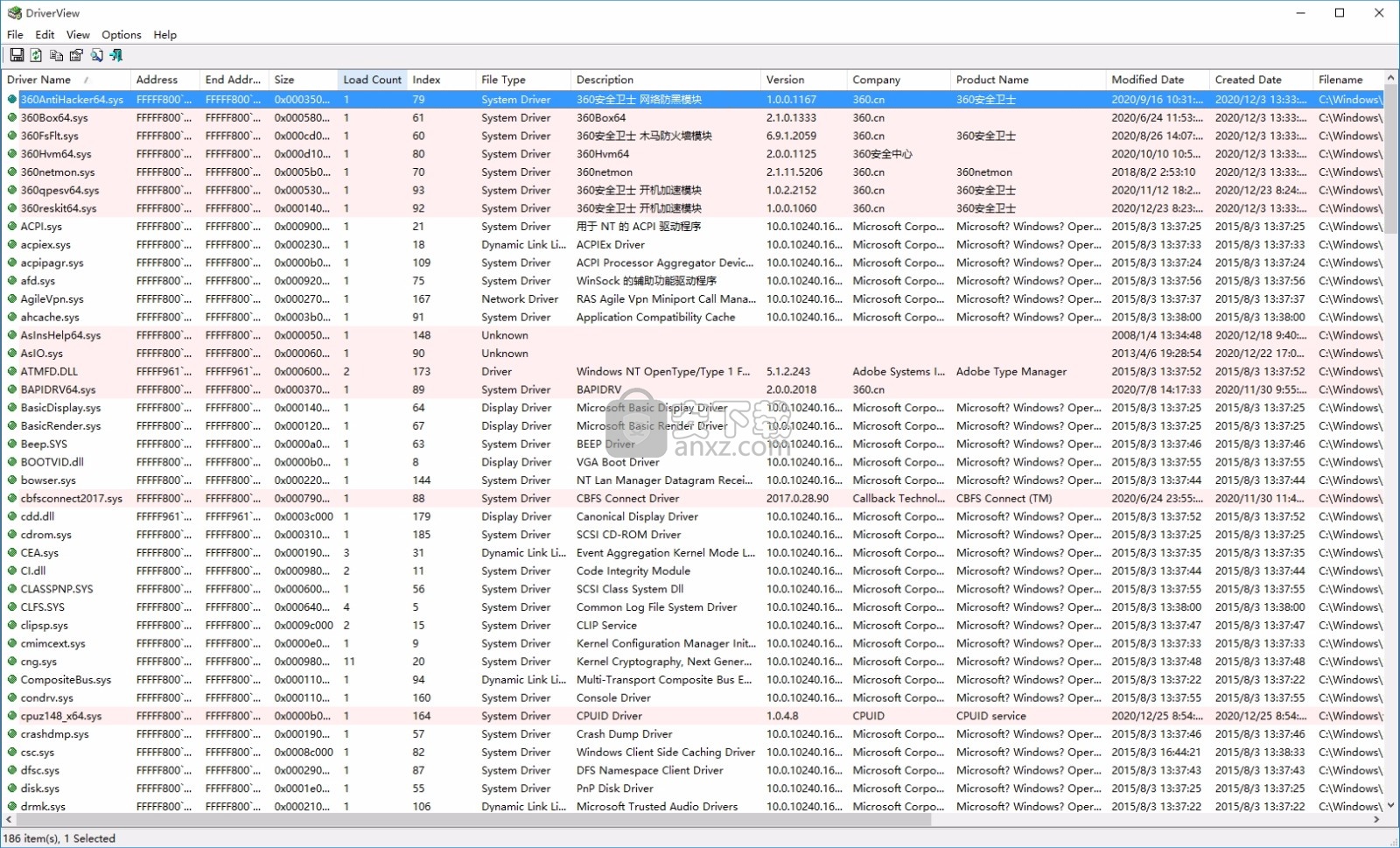
新版功能
添加了辅助排序:单击文件类型,公司和其他列的列标题时,列表将首先按所选列进行排序
然后再按驱动程序名称列进行排序。
添加了更改驱动程序提示选项。(用于打开“自动刷新”时使用)
现在,您可以将一个或多个驱动程序文件从DriverView窗口拖动到资源管理器窗口或其他应用程序中。
添加了服务名称”和“服务显示名称”列。
添加了结束地址列。
添加了3个新列:“大小”,“加载计数”和“索引”。
添加了将标题行添加到CSV /制表符分隔的文件选项。
启用此选项后,在导出到csv或制表符分隔的文件时,列名将作为第一行添加。
改进了Microsoft驱动程序检测-DriverView现在也可以检测非英语语言的Microsoft驱动程序。
添加了排序命令行选项。
软件特色
添加了Google搜索选项,该选项将在默认的Web浏览器中打开当前所选驱动程序文件名的Google搜索。
添加了新选项:隐藏Microsoft驱动程序。
添加了新选项:标记非Microsoft驱动程序。
添加了对另存为逗号分隔的文本文件的支持。
添加了对x64的支持(单独下载)。
现在将配置保存到文件,而不是注册表。
查找对话框/新列:创建日期。
添加了对翻译成其他语言的支持。
添加了对XP样式的支持。
保存为XML。
现在,“复制所选项目”将这些项目复制为制表符分隔的文本。
使用教程
使用DriverView实用程序
该实用程序是一个独立的可执行文件,因此不需要任何安装过程或其他DLL。
只需运行可执行文件(driverview.exe)并开始使用它。
仅有一个例外:如果要在Windows NT上运行此实用程序,则应下载psapi.dll,然后将其复制到system32文件夹中。
DriverView实用程序的主窗口显示系统上所有已加载驱动程序的列表。
您可以从列表中选择一个或多个驱动程序
然后将这些驱动程序的详细信息复制到剪贴板,将它们保存为文本或HTML文件,或在浏览器中将其作为HTML报告查看
另外,您可以通过将驱动器表中的列拖动到所需位置或使用“选择列”对话框来更改列的顺序。
命令行选项
选项描述
/ stext <文件名>将所有驱动程序列表保存到常规文本文件中。
/ stab <文件名>将所有驱动程序列表保存到制表符分隔的文本文件中。
/ scomma <文件名>将所有驱动程序列表保存到以逗号分隔的文本文件中。
/ stabular <文件名>将所有驱动程序列表保存到表格文本文件中。
/ shtml <文件名>将所有驱动程序列表保存到水平HTML文件中。
/ sverhtml <文件名>将所有驱动程序列表保存到垂直HTML文件中。
/ sxml <文件名>将所有驱动程序列表保存到XML文件中。
/ sort <列>此命令行选项可与其他保存选项一起使用,以按所需列进行排序。
如果未指定此选项,则列表将根据您在用户界面中进行的最后排序进行排序。
参数可以指定列索引(第一列为0,第二列为1,依此类推)或列名,例如“地址”和“文件类型”。
如果要按降序排序,可以指定“〜”前缀字符(例如:“〜Driver Name”)
如果要按多列排序,可以在命令行中输入多个/ sort。
示例:
DriverView.exe / shtml“ f:\ temp \ drivers.html” / sort 2 /
sort〜1 DriverView.exe / shtml“ f:\ temp \ drivers.html” / sort“文件类型/sort“驱动程序名称
/ nosort当您指定此命令行选项时,列表将被保存而不会进行任何排序。
人气软件
-

NVIDIA Control Panel(NVIDIA控制面板) 8.25 MB
/简体中文 -

microsoft visual c++ 2019(vc2019运行库) 28.3 MB
/简体中文 -

.NET Framework 3.5 cab格式离线安装包 68.6 MB
/简体中文 -

originpro2020激活码 0 MB
/简体中文 -

autocad2022注册机 0.1 MB
/简体中文 -

浩辰CAD2021中文专业版补丁 1.33 MB
/简体中文 -

xmind112021补丁 55.0 MB
/简体中文 -

Aisino SK-820票据打印机驱动 0.54 MB
/简体中文 -

福昕高级PDF编辑器10.0企业版补丁 41.7 MB
/简体中文 -

securefx9.0文件 4.68 MB
/英文


 驱动精灵万能网卡版电脑版 2021.12.15.104
驱动精灵万能网卡版电脑版 2021.12.15.104  Siemens Simcenter Flotherm XT 2020.2文件 附激活教程
Siemens Simcenter Flotherm XT 2020.2文件 附激活教程  Autodesk Fabrication ESTmep 2022文件 附激活教程
Autodesk Fabrication ESTmep 2022文件 附激活教程  Geomagic Control X2020注册机 附安装教程
Geomagic Control X2020注册机 附安装教程  jetbrains datagrip 2021.1文件 含激活和汉化教程
jetbrains datagrip 2021.1文件 含激活和汉化教程 












